win 7更改 系统 语言
Win 7更改系统语言是一项常见的操作,可以帮助用户调整界面语言以适应个人喜好或需求,通过简单的设置,用户可以轻松地将系统语言从默认设置更改为其他语言,使操作界面更加易于理解和操作。无论是英语、中文还是其他语言,Win 7都提供了丰富的语言选择,让用户可以根据自己的需求进行调整。通过这个简单的操作,用户可以享受到更加个性化的系统界面体验。
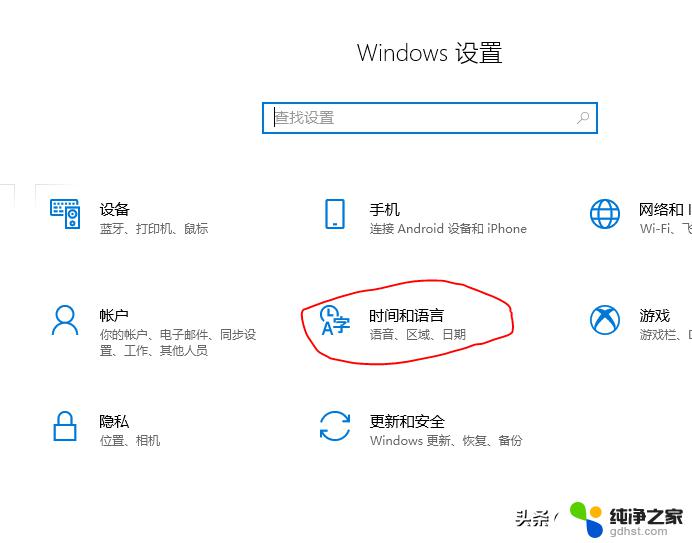
**一、打开控制面板**
首先,点击屏幕左下角的“开始”按钮,在搜索框中输入“控制面板”并打开它。控制面板是Windows系统中用于调整系统设置的重要工具。
**二、进入区域和语言选项**
在控制面板中,找到并点击“时钟、语言和区域”类别下的“更改显示语言”选项。这一步将带你进入语言设置的核心区域。
**三、选择安装或卸载显示语言**
在“区域和语言”窗口中,你会看到“键盘和语言”标签页。点击“安装/卸载语言”按钮,这将打开一个新窗口,列出了当前系统中已安装的语言包以及可供下载的其他语言包。
**四、下载并安装新语言**
如果你想要的语言尚未安装,可以点击“安装显示语言”按钮。并从列表中选择你需要的语言。Windows Update将自动下载并安装所选语言的文件。注意,这一过程可能需要一些时间,具体取决于你的网络连接速度和所选语言包的大小。
**五、设置显示语言**
安装完成后,返回到“区域和语言”窗口。在“显示语言”部分,你会看到新安装的语言已经出现在列表中。选择你想要设置为默认显示的语言,然后点击“确定”按钮。系统可能会提示你重启计算机以应用更改。
**六、重启计算机**
按照提示重启计算机。重启后,你将看到Windows 7的界面已经切换到了你设置的新语言。
通过以上步骤,你可以轻松地在Windows 7中更改系统语言。这一功能对于需要多语言环境支持的用户来说非常实用。无论是为了工作、学习还是娱乐,更改系统语言都能让你更加便捷地操作电脑。
以上就是win 7更改 系统 语言的全部内容,有遇到相同问题的用户可参考本文中介绍的步骤来进行修复,希望能够对大家有所帮助。
- 上一篇: win 7电脑如何连接宽带
- 下一篇: win 7系统怎样连接wifi
win 7更改 系统 语言相关教程
-
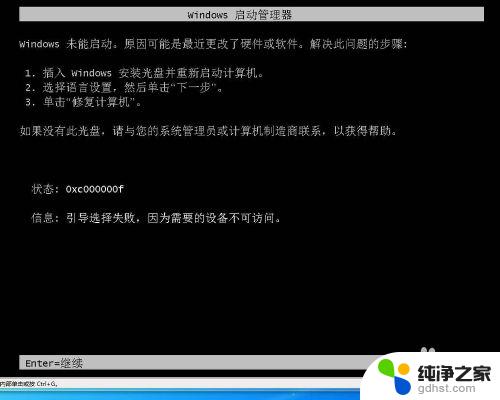 win7进不去系统显示更改系统硬件或软件
win7进不去系统显示更改系统硬件或软件2023-11-06
-
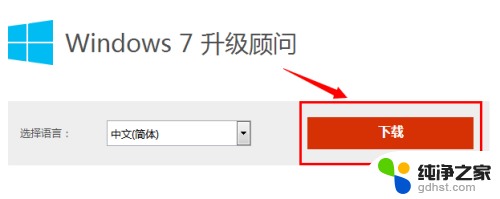 老电脑怎么更新系统到win7
老电脑怎么更新系统到win72023-11-11
-
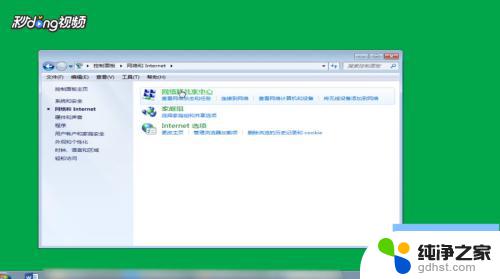 win7系统怎么改ip地址
win7系统怎么改ip地址2023-11-07
-
 win7系统专业版英文改为中文
win7系统专业版英文改为中文2023-11-08
win7系统教程推荐